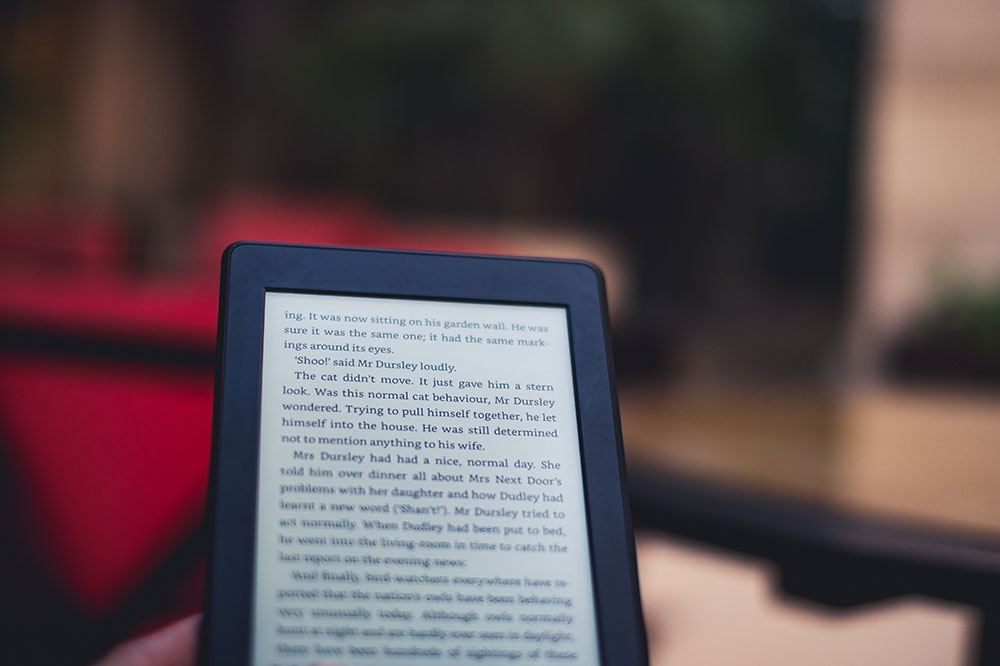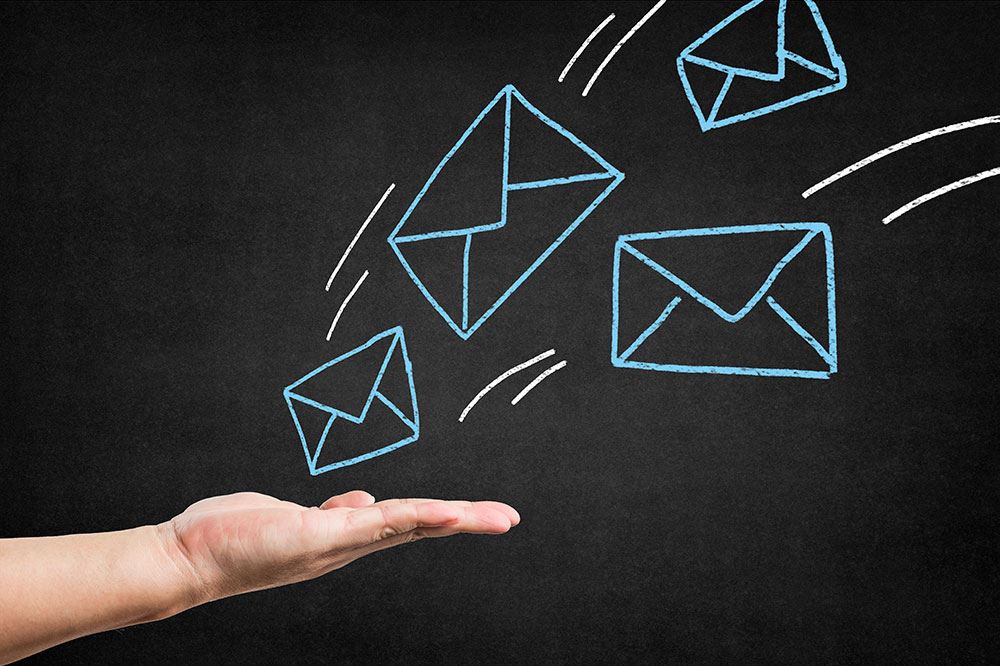Kindle Fire — очень увлекательное и универсальное устройство. Вы можете делать с ним множество вещей, включая прослушивание любимых песен, исполнителей и альбомов. Существует множество способов прослушивания музыки на Kindle Fire.
Содержание
Очевидно, что вы всегда можете купить треки непосредственно на Amazon с помощью Music Store. Если у вас уже есть хороший плейлист на компьютере, вы можете перенести его на Kindle Fire. Наконец, вы можете загрузить музыку на свой аккаунт в облаке Amazon и слушать ее оттуда.
Читайте далее подробное руководство по всем этим методам.
Как добавить музыку из Amazon Music Store
Если у вас недостаточно музыки, хранящейся в облаке или на вашем компьютере, вы всегда можете получить ее с Amazon. Это может быть особенно полезно, когда ваши любимые исполнители выпускают новый сингл или альбом. Вам не нужно ждать, ведь их треки уже у вас под рукой на вашем Kindle Fire. Это очень простой и быстрый способ получить больше музыки.
Для добавления музыки на Kindle Fire с помощью Music Store выполните следующие действия:
- Нажмите на приложение Music на главном экране. Вскоре после этого запустится Music Store.
- Найдите музыку, которая вам нравится. Вы можете искать определенные жанры, исполнителей или даже посмотреть чарты, если у вас нет идей.
- Когда вы найдете понравившуюся песню, вы можете предварительно просмотреть ее и убедиться, что она вам нравится. Выберите Play, и вы услышите отрывок из песни. Мы рекомендуем зайти на YouTube и послушать песню целиком, прежде чем покупать ее.
- Если вам понравилась песня, нажмите на ярлык цены (оранжевый), а затем выберите Купить (зеленый). Следуйте инструкциям на экране, чтобы получить песню.

Как добавить музыку с компьютера
У большинства людей любимые плейлисты и треки хранятся на компьютере. Этот способ также очень прост, и, возможно, даже лучше, чем предыдущий. Потому что это не будет стоить вам ничего. Выполните следующие шаги, чтобы перенести музыку с компьютера на Kindle Fire:
- Подключите Kindle Fire к Mac или Windows PC с помощью кабеля micro-USB.
- Убедитесь, что ваш Kindle Fire разблокирован. Kindle Fire появится на вашем ПК в качестве медиаустройства. Если у вас ПК с Windows, нажмите Компьютер/Этот компьютер. Вы также можете использовать File Explorer. Пользователи Mac должны использовать Finder. Найдите папку Music на любом из устройств Kindle Fire.
- Затем откройте папку Music на компьютере. Выберите музыкальные файлы или папки, которые вы хотите передать, и перетащите их в папку Music на Kindle Fire.
- После завершения передачи вы можете наслаждаться музыкой на Kindle Fire. Просто запустите приложение «Музыка», и ваша музыка будет ждать вас, готовая к воспроизведению.
Как добавить музыку в облако Amazon Cloud
Наконец, вы можете воспользоваться сервисом Amazon Cloud. Это совершенно бесплатно, хотя вам потребуется активная учетная запись Amazon. Этот способ довольно прост, а его преимущество в том, что он экономит место на вашем компьютере и Kindle Fire. Вот как добавить музыку в Amazon Cloud:
- Зайдите на сайт Amazon Music website и войдите в свою учетную запись Amazon. Нажмите на опцию Upload your music слева.
- Скачайте и установите приложение Amazon Music на свой компьютер.
- Откройте приложение Amazon Music и нажмите на Your Library вверху.
- Нажмите на View the music on your computer в левом верхнем углу.
- Нажмите на нужный альбом и загрузите его. Вы также можете сделать то же самое с отдельными песнями, но это займет больше времени.
- После загрузки песен или альбомов вы сможете прослушивать их на своем Kindle Fire, используя приложение «Музыка». Чтобы получить доступ к своему хранилищу, нажмите на значок облака в приложении.
Поддерживаемые Kindle Fire форматы музыкальных файлов
Многие люди забывают о форматах музыки и возможности устройств воспроизводить их. Kindle Fire имеет ограниченный набор поддерживаемых форматов, поэтому вам следует иметь это в виду. Kindle Fire поддерживает форматы аудиофайлов MP3, MP4, MIDI, WAV, не-DRM AAC, AMR и OGG.
Kindle Fire HD поддерживает некоторые дополнительные форматы музыкальных файлов, включая Dolby Digital (AC-3), Dolby Digital Plus (E-AC-3) и WAVE/PCM. Если у вас есть музыкальные файлы, которые не поддерживаются, используйте онлайн-конвертер файлов, чтобы преобразовать их в mp3 и сохранить простоту.

Let There Be Music
И наконец, вы можете наслаждаться великолепными треками на своем Kindle Fire. Большинство людей используют свои компьютеры как устройства для хранения музыки, но в наше время в этом нет необходимости. Все и вся находятся в Интернете, включая музыкальные библиотеки.
Облачный сервис Amazon Cloud действительно хорош, и вам стоит попробовать его, если вы еще не пробовали. Если вы поместите свои плейлисты в облако, вам не придется снова и снова переносить их с компьютера на Kindle Fire.
Какие музыкальные жанры вам нравятся больше всего? Кто ваш любимый исполнитель? Знаете ли вы лучший способ добавить музыку на Kindle Fire? Дайте нам знать в комментариях ниже.